Tagad mēs iestrādāsim savus gatavos tekstanimētājus. Lielā priekā ir tas, ka šos animētājus varēsim vienkārši ņemt un pielietot uz citu elementu šeit.
Vēl viens mazs padoms: Man gribētos redzēt visus tekstanimētājus, bet šeit tas izskatās nevienkārši, jo izkārtots ir pilnībā atvērts (1). Ja es vienu reizi noklikšķinu uz bultiņas, turēdams nospiestu Ctrl taustiņu (1), tad viss ir salikts kārtībā (2).
Tad, nospiežot parastu klikšķi uz bultas (2), tikai pirmā līmeņa atveras (3). Un tad, atkal izvelkot ar Ctrl (3), atkal viss ir atvērts (1).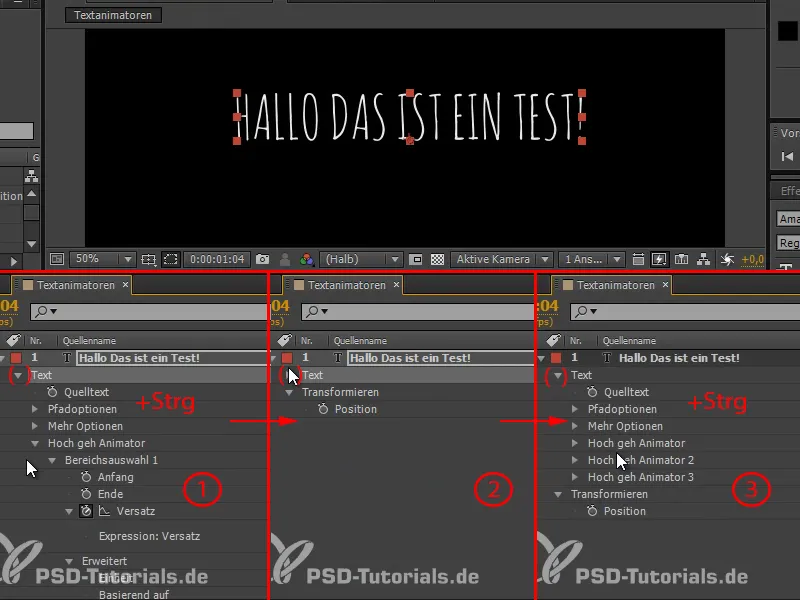
Solis 1
Nosaukt divus slāņus "Hoch geh Animator 2" un "Hoch geh Animator 3" par "Overshoot 01" un "Overshoot 02".
Šos trīs varam paņemt, kopēt un ievietot tekstu, kas jāparādās šeit.
Tomēr šo tekstu vispirms jāieraksta un jāpielāgo: "Un kāpēc?".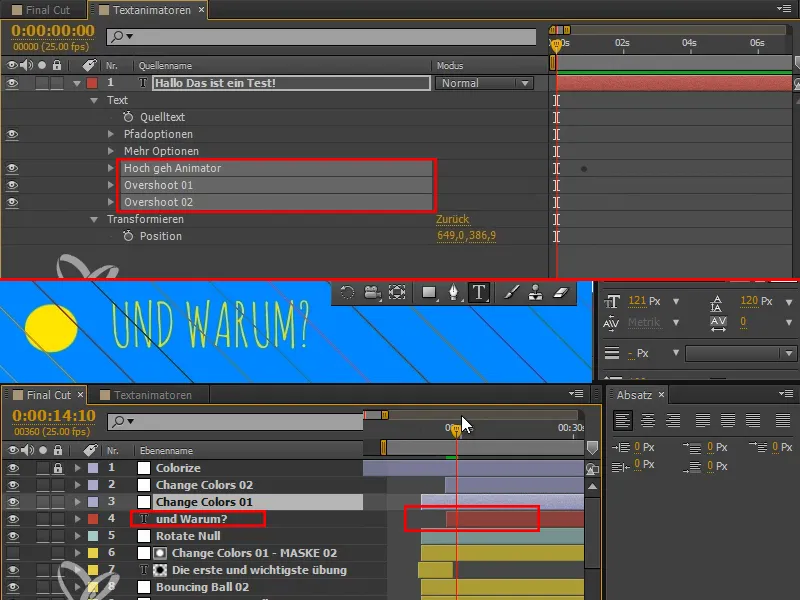
Kāpēc tas ir svarīgākā nodarbība? Jo tā iedod tev sajūtu par animāciju un tas ir labākais, ko var darīt, lai attīstītu aci tam.
Solli 2
Tā, un tagad ar Ctrl+V pielietosim mūsu tekstanimētāju.
Slāņa "Hoch geh Animator" gadījumā es negribu ietekmēt nekalstošumu, tāpēc es to izdzēšu. Pagriezienu samazinu līdz 56.
Pagriezienu, aptuveni -21.
"Overshoot 02" gadījumā noregulēju Pagriezienu aptuveni uz 4. Pagriezienam jābūt nedaudz subtlākam.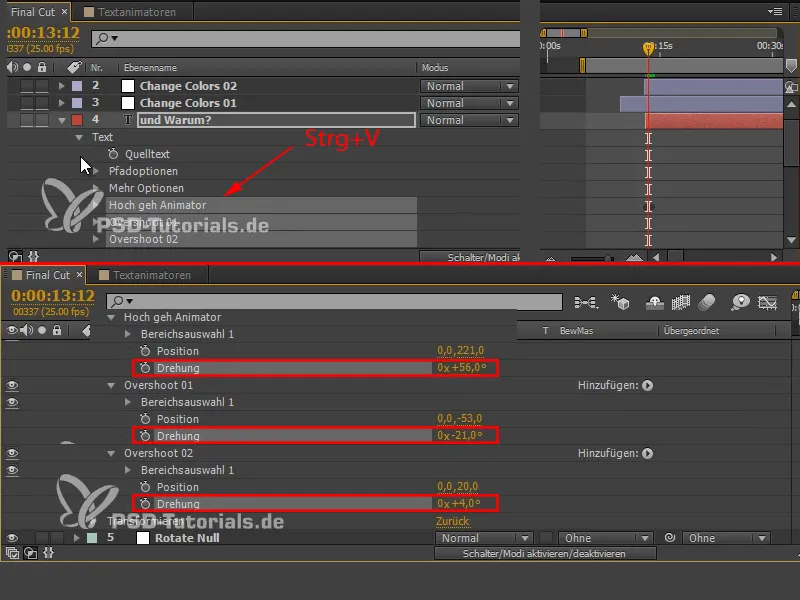
Solli 3
Viss joprojām ir nepareizajā vietā, tas notiek par agru. Un teksts protams jābūt tieši uz līnijas, kur nokrītas bumba.
Solli 4
Šis jau izskatās ļoti labi, tomēr man joprojām ir pārāk zemā. Es gribētu virzīt tekstu un bumbu nedaudz augstāk.
Tekstu vienkārši varu pārvietot uz augšu (1), bet bumbai ir jāpiešķir vēlreiz.
Tas ir "Bouncing Ball 02", ko mums jāpārvieto kopš punkta kur tas nolaižas. Mums jāiet cauri visiem šeit esošajiem kadrātiem (2) un nonākam pie pēdējā no tiem (3). Svarīgi ir tas, ka mēs esam precīzi uz kāda no atslēgas kadrātiem, lai pārvietotu īpašības.
Shift+klikšķi (3).
Tagad pārvietosim x pozīciju (4), kamēr viss ir atlasīts un mēs esam precīzi uz kāda no kadrātiem.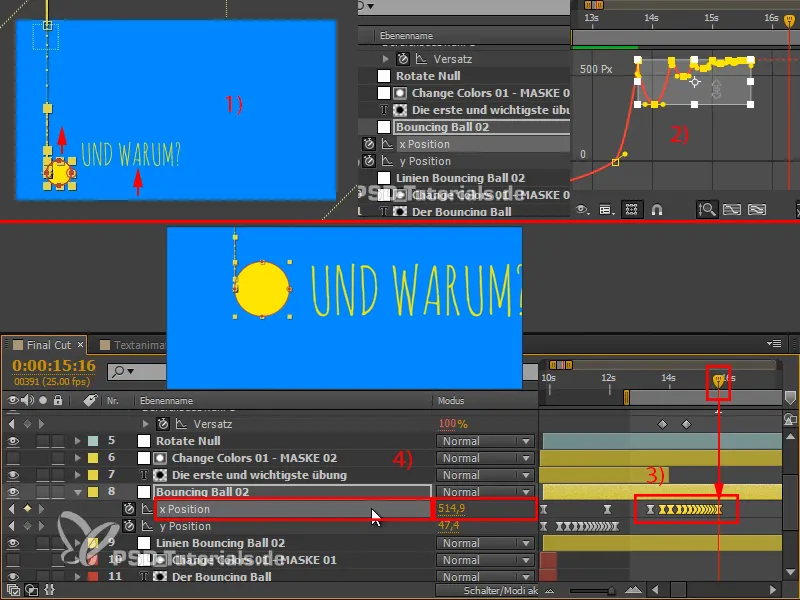
Solli 5
Skatot, saprotu, ka man joprojām ir pārāk daudz Pagriezienu. Tāpēc "Hoch geh Animator" noregulēju uz 20, "Overshoot 01" uz -8 un "Overshoot 02" uz 3 vai 4. Tas ir ļoti subtils pagrieziens un man patīk ļoti labi.
Vēl viens padoms: Ja strādājat ar pozīcijām, mēģiniet strādāt ar pagriezieniem garām kustības asij. Tas darbojas lieliski. Pēc samazināšanas jūs patiešām nekad vairs nesaredzēsiet pagriezienus, bet teksts vairs nešķiet tik stingrs. Šeit viss ir par subtilu pagriezienu izmantošanu, lai nedaudz sakustinātu formu.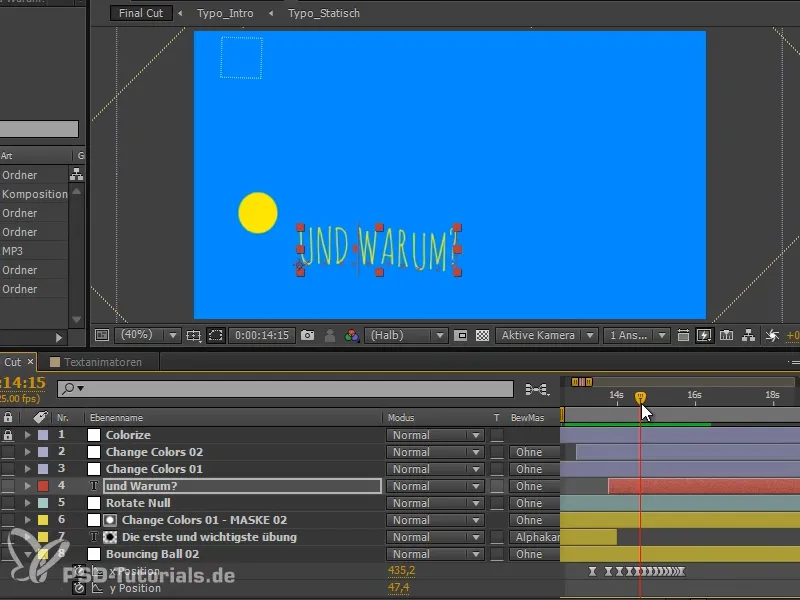
Mēs esam iemācījušies nedaudz par tekstanimētājiem un to, kā ievietot papildu animācijas ar vairākiem animētājiem, kas skrien cauri tekstam. Mēs esam arī iemācījušies, kā strādāt ar Expressions, lai to vienkāršotu.
Tekstanimētāji ir forša lieta un vēlāk jums parādīšu vēl vienu iespēju, par kuru īsti neesat domājuši. Ar tekstanimētājiem tiešām var animēt arī pilnīgi citādi.
Turpiniet nākamajā daļā no pamācību sērijas "Tekstanimētāji - Nianses un pāreja".


